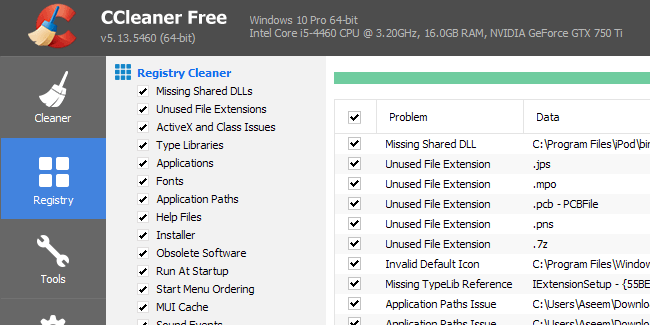někdy i po odinstalování programu zůstane jeho položka uvedena v seznamu přidat nebo odebrat programy nebo Programy a funkce pod aktuálně nainstalovanými programy v Ovládacích panelech.
to je obvykle způsobeno špatně napsaný program, který není správně odinstalovat sám. Položka není z registru odstraněna, a proto zůstává v seznamu. Pokud se pokusíte odinstalovat znovu, budete s největší pravděpodobností jen dostat chybovou zprávu.
novější verze systému Windows tento problém zjistí a skutečně se vás zeptá, zda chcete položku odstranit, což je hezké. Pokud však stále používáte systém Windows 7 nebo Vista nebo XP, stále se setkáte s tímto problémem.

odstraňte zaseknuté programy-registr
naštěstí existuje snadný způsob, jak ručně odstranit tyto zaseknuté položky ze seznamu. To vyžaduje nějaké úpravy registru, takže se ujistěte, aby zálohu registru nejprve v případě, že jste něco pokazit.
Chcete-li otevřít registr, klikněte na Start a zadejte regedit. Nyní přejděte na následující klíč registru a rozbalte jej.
HKEY_LOCAL_MACHINE\SOFTWARE\Microsoft\Windows\CurrentVersion\Uninstall
uvidíte poměrně málo položek uvedených, z nichž některé mají přátelské názvy a některé mají opravdu dlouhý identifikátor.

programy s dlouhým identifikátorem můžete snadno identifikovat pouhým kliknutím na něj a hledáním DisplayName vpravo. Ve výše uvedeném příkladu můžete vidět, že jeden z nich je pro program s názvem VMware Tools.
najděte program, který je uvíznutý v seznamu programů, a poté na něj klepněte pravým tlačítkem myši v levém menu a zvolte Odstranit.
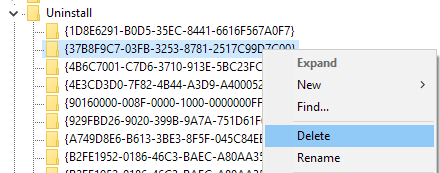
nyní by vás mohlo zajímat, proč se všechny programy, které jste uvedli v části Programy a funkce, nezobrazují pod tímto klíčem registru? Důvodem je to, že můžete mít 32bitové programy nainstalované v 64bitové verzi systému Windows.
u všech těchto programů musíte přejít na následující klíč registru, kde pravděpodobně najdete mnohem více položek:
HKEY_LOCAL_MACHINE\SOFTWARE\Wow6432Node\Microsoft\Windows\CurrentVersion\Uninstall\
zde například najdete všechny položky pro Javu, Pokud máte nainstalovanou. Najdete zde také spoustu položek pro Microsoft Office, pokud máte nainstalovanou 32bitovou verzi. Opět stačí kliknout pravým tlačítkem myši na položku a vybrat Odstranit, abyste ji odstranili.
konečně, pokud byl program nainstalován přes a .Balíček MSI, který by mohl být v podnikovém prostředí, byste také měli zkontrolovat tento klíč registru:
HKEY_CLASSES_ROOT\Installer\Products
budete muset restartovat počítač a poté otevřít seznam programů v Ovládacích panelech, abyste viděli změny. Snad by to mělo být pryč.
Microsoft Fix It Solution
pokud si nechcete pohrávat s registrem sami, společnost Microsoft má bezplatný nástroj Fix It, který si můžete stáhnout a který se konkrétně zabývá tímto problémem programů, které nelze zcela odinstalovat.
https://support.microsoft.com/en-us/mats/program_install_and_uninstall
program poběží na Windows XP, Vista, 7 a 8.1. To nefunguje v systému Windows 10, ale doufejme, že byste nikdy neměli mít tento problém v systému Windows 10.
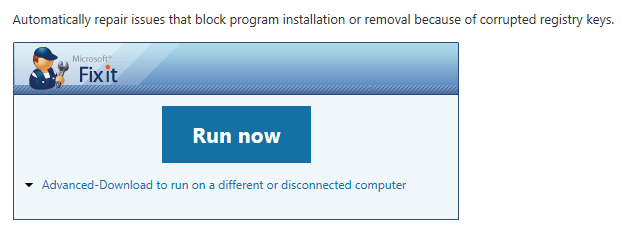
nástroje třetích stran
konečně existuje ještě jeden způsob, jak tento problém vyřešit, a to pomocí nástrojů třetích stran. Jeden z mých oblíbených programů pro vyčištění registru je CCleaner, protože je velmi bezpečný. Je to vlastně jediný program, který doporučuji pro řešení problémů v registru systému Windows.